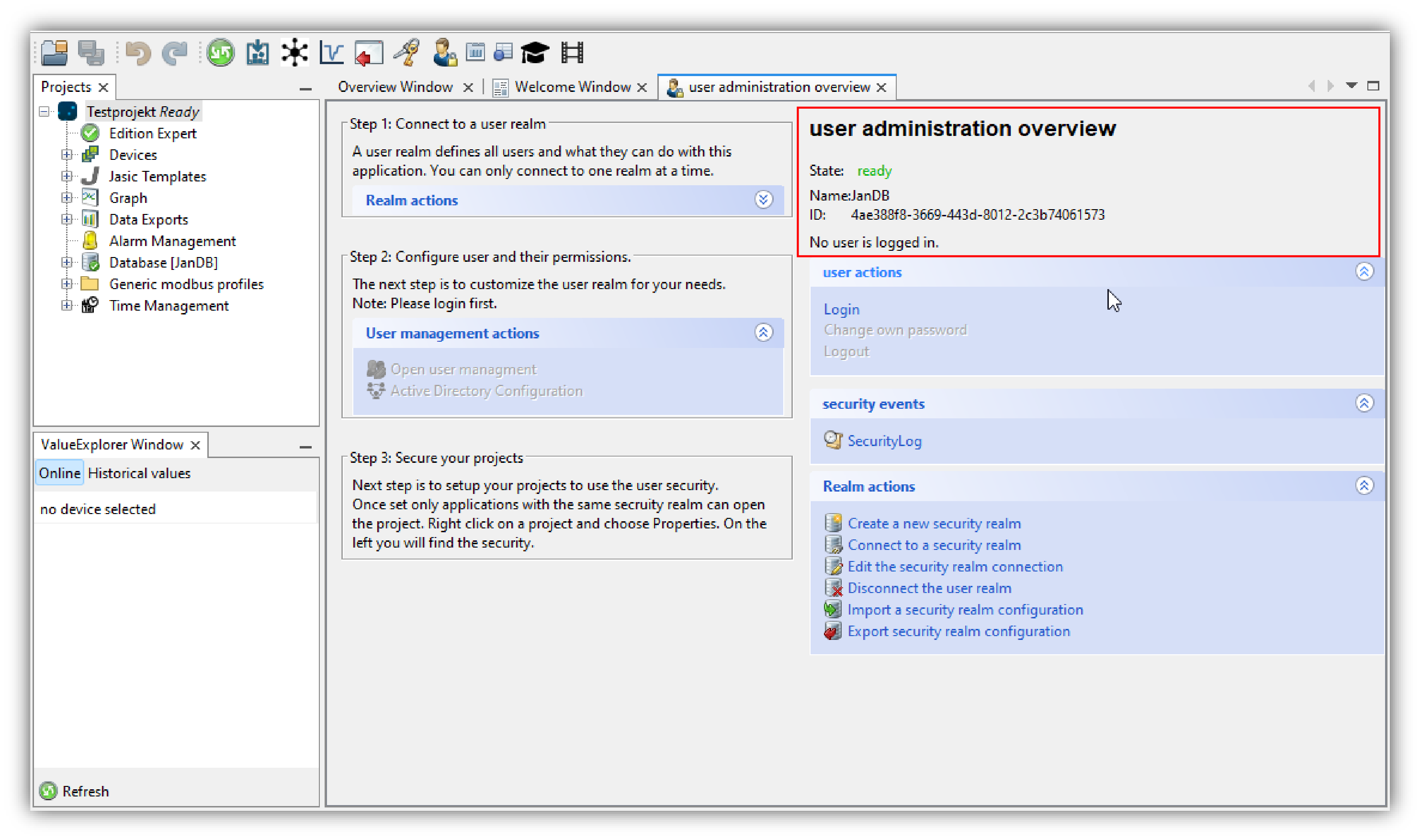Iniciar sesión (en el directorio de usuarios)
Requisitos para iniciar sesión como usuario o administrador GridVis en un directorio de usuarios (base de datos de usuario):
Su software GridVis está vinculado con un directorio de usuarios (estado Listo en la ventana Administración de usuarios: vista general).
Usted ha iniciado sesión en el directorio de usuarios a través del administrador de GridVis, y este le ha asignado a usted determinados permisos (el administrador de GridVis le proporciona los datos de acceso, como el nombre de usuario o la contraseña).
Usted es el administrador de GridVis e inicia sesión en el directorio de usuarios con sus datos de acceso (nombre de usuario Admin y contraseña) (véase Crear nuevo directorio de usuarios ).
Puede acceder a la ventana Iniciar sesión en el directorio de usuarios de dos maneras:
En la ventana Vista general de la administración de usuarios, haga clic en el botón Iniciar sesión, el cual se encuentra en las acciones de usuario, o
haga clic en el botón Iniciar sesión en el submenú Administración de usuarios del elemento Ventana de la barra de menús (véase la figura de la derecha).
Aparecerá la ventana de diálogo Iniciar sesión en el directorio de usuarios (mismo procedimiento en MySQL/MSSQL y JanDB).
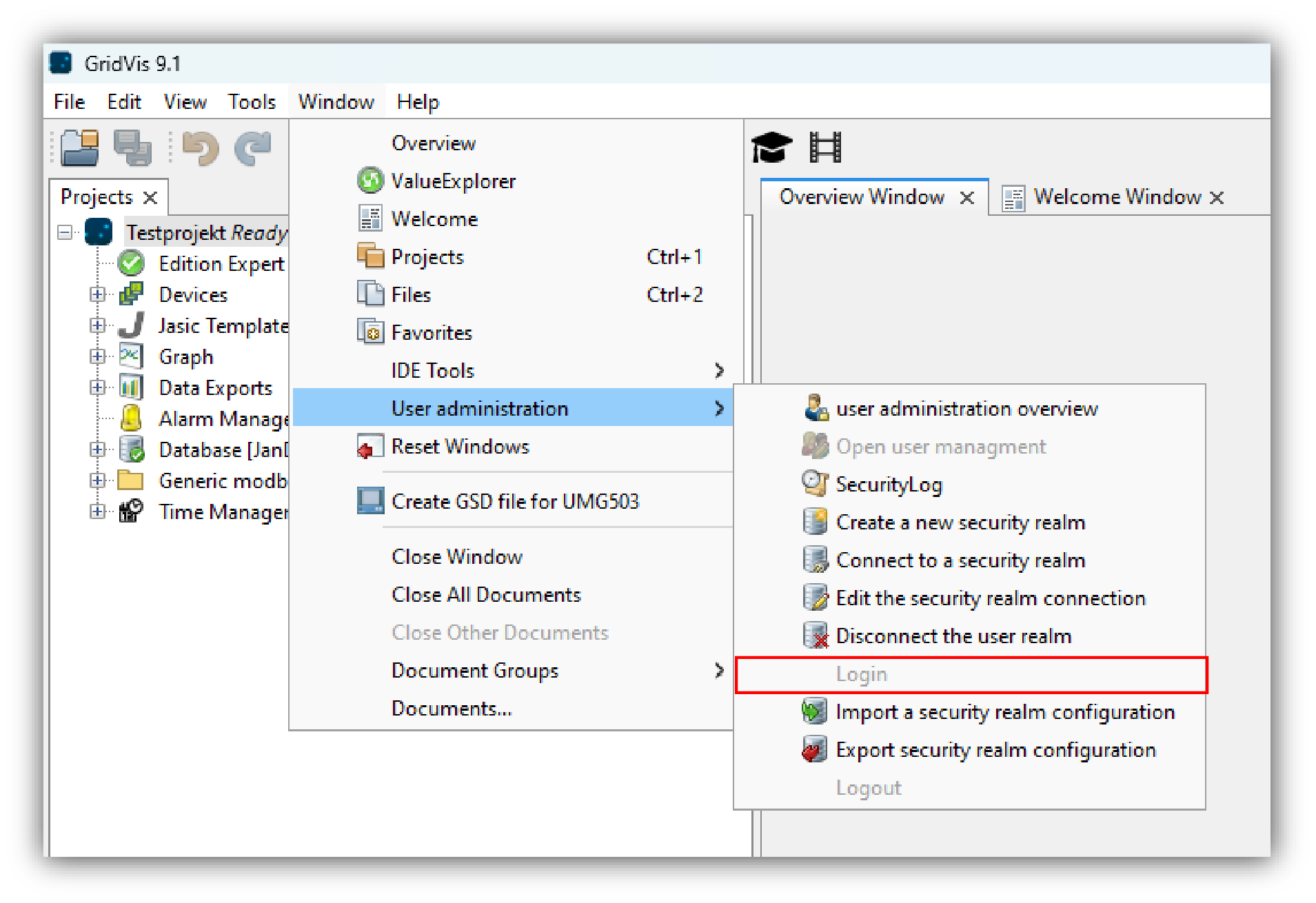
Inicie sesión en su directorio de usuarios (administración de usuarios) usando sus datos de acceso (nombre de usuario y contraseña).
Nota
¡En la administración de usuarios de su software GridVis solo puede iniciar sesión un usuario!
Después de iniciar sesión correctamente, usted dispone de distintas funciones dependiendo de su rol y sus permisos. Encontrará un resumen de los roles y permisos en Roles y permisos .
Nota
Si introduce sus datos de acceso en el directorio de usuarios de manera incorrecta, aparecerá un mensaje de error.
Compruebe sus datos de inicio de sesión y respete las mayúsculas y minúsculas. Si existen varios directorios de usuarios (base de datos para la administración de usuarios), asegúrese de seleccionar el directorio de usuarios correcto (nombre y número ID del directorio de usuarios conectado).
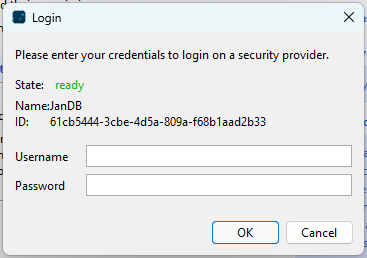
Nota
Si existe un proyecto protegido con un directorio de usuarios (administración de usuarios), aparecerá la ventana de diálogo Iniciar sesión en el directorio de usuarios de la siguiente manera:
Haga clic con el botón derecho del ratón en el proyecto.
Aparecerá un menú contextual.
En el menú contextual, haga clic en el elemento Iniciar sesión en el directorio de usuarios.
Aparecerá la ventana de diálogo Iniciar sesión en el directorio de usuarios.
Inicie sesión en su directorio de usuarios (administración de usuarios) usando sus datos de acceso (nombre de usuario y contraseña).
Si se inicia sesión correctamente, aparecerá su proyecto bloqueado (
 ) en la ventana de proyectos.
) en la ventana de proyectos.
Encontrará información más detallada en Administración de usuarios: protección de un proyecto .
Encontrará una confirmación de su inicio de sesión en la ventana Administración de usuarios: vista general (véase la captura de pantalla de la derecha).